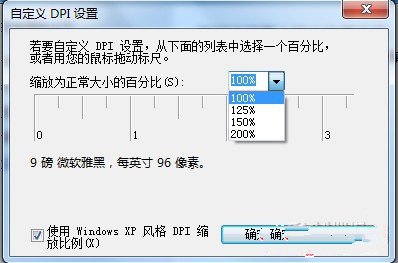操作步骤
在桌面空白地方右键,选择“个性化”。

然后在个性化的左下角选择“显示”。
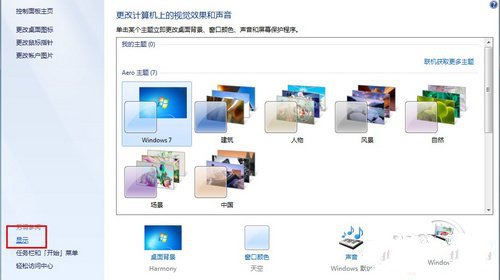
最后,根据你的需要,选择你想要的显示比例就可以了。
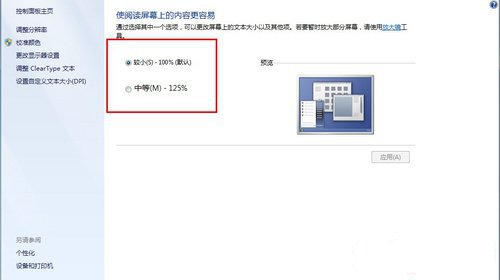
比如,想放大一点,就选择中等125%,然后系统会提示你注销,注销之后,你就会看到字体和图标都放大了,让你的父母看起来更轻松。如图4。(或许这里的图片效果看起来不是很明显,但是你试过就知道是怎么样的了。)
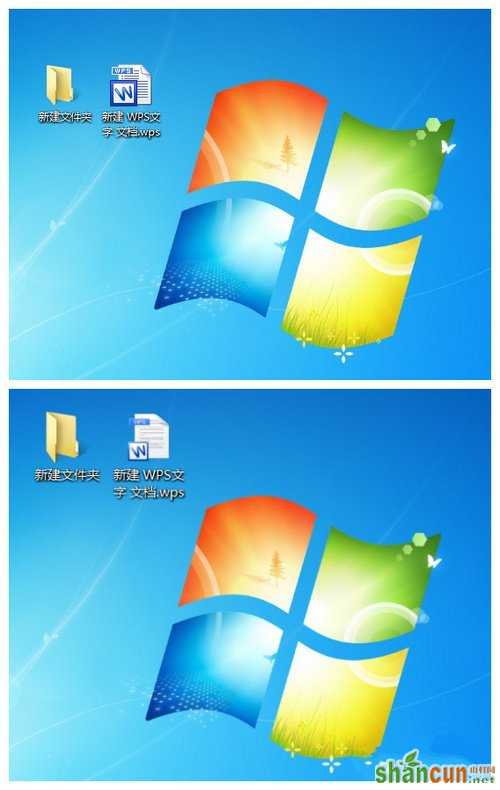
当然,如果你想放到更大,那里没有适合的选择,你还能自定义放大的比例。在“显示”窗口那里的左边导航栏那里有“设置自定义文本大小”。
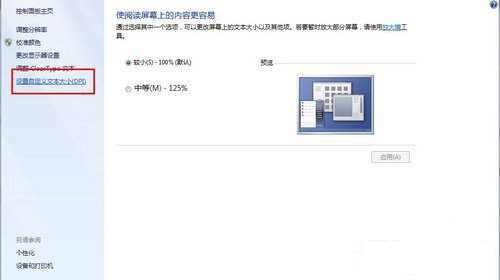
在缩放比例那里选择你想要的缩放比例,如果还是没有你要的比例,那么就手动输入想要的比例吧。